
ਗੈਰ-ਪੇਸ਼ੇਵਰ ਤਸਵੀਰਾਂ ਦੀ ਮੁੱਖ ਸਮੱਸਿਆ ਨਾਕਾਫੀ ਜਾਂ ਬੇਲੋੜੀ ਰੋਸ਼ਨੀ ਨਹੀਂ ਹੈ. ਇਥੋਂ ਵੱਖੋ ਵੱਖਰੇ ਨੁਕਸਾਨ ਹਨ: ਬੇਲੋੜੀ ਧੁੰਦ, ਸੁਸਤ ਰੰਗ, ਪਰਛਾਵਾਂ ਅਤੇ (ਜਾਂ) ਰੀਬੂਟ ਦੇ ਹਿੱਸਿਆਂ ਦਾ ਨੁਕਸਾਨ.
ਜੇ ਅਜਿਹਾ ਤਸਵੀਰ ਬਦਲ ਗਿਆ, ਤਾਂ ਤੁਹਾਨੂੰ ਨਿਰਾਸ਼ ਨਹੀਂ ਕਰਨਾ ਚਾਹੀਦਾ - ਫੋਟੋਸ਼ਾਪ ਇਸ ਨੂੰ ਥੋੜਾ ਬਿਹਤਰ ਬਣਾਉਣ ਵਿੱਚ ਸਹਾਇਤਾ ਕਰੇਗਾ. "ਥੋੜ੍ਹਾ ਜਿਹਾ" ਕਿਉਂ? ਅਤੇ ਕਿਉਂਕਿ ਬਹੁਤ ਜ਼ਿਆਦਾ ਸੁਧਾਰ ਫੋਟੋ ਨੂੰ ਖਰਾਬ ਕਰ ਸਕਦਾ ਹੈ.
ਅਸੀਂ ਰਿਸ਼ਵਤ ਦੀਆਂ ਫੋਟੋਆਂ ਬਣਾਉਂਦੇ ਹਾਂ
ਕੰਮ ਕਰਨ ਲਈ, ਸਾਨੂੰ ਇੱਕ ਸਮੱਸਿਆ ਦੀ ਫੋਟੋ ਦੀ ਜ਼ਰੂਰਤ ਹੋਏਗੀ.
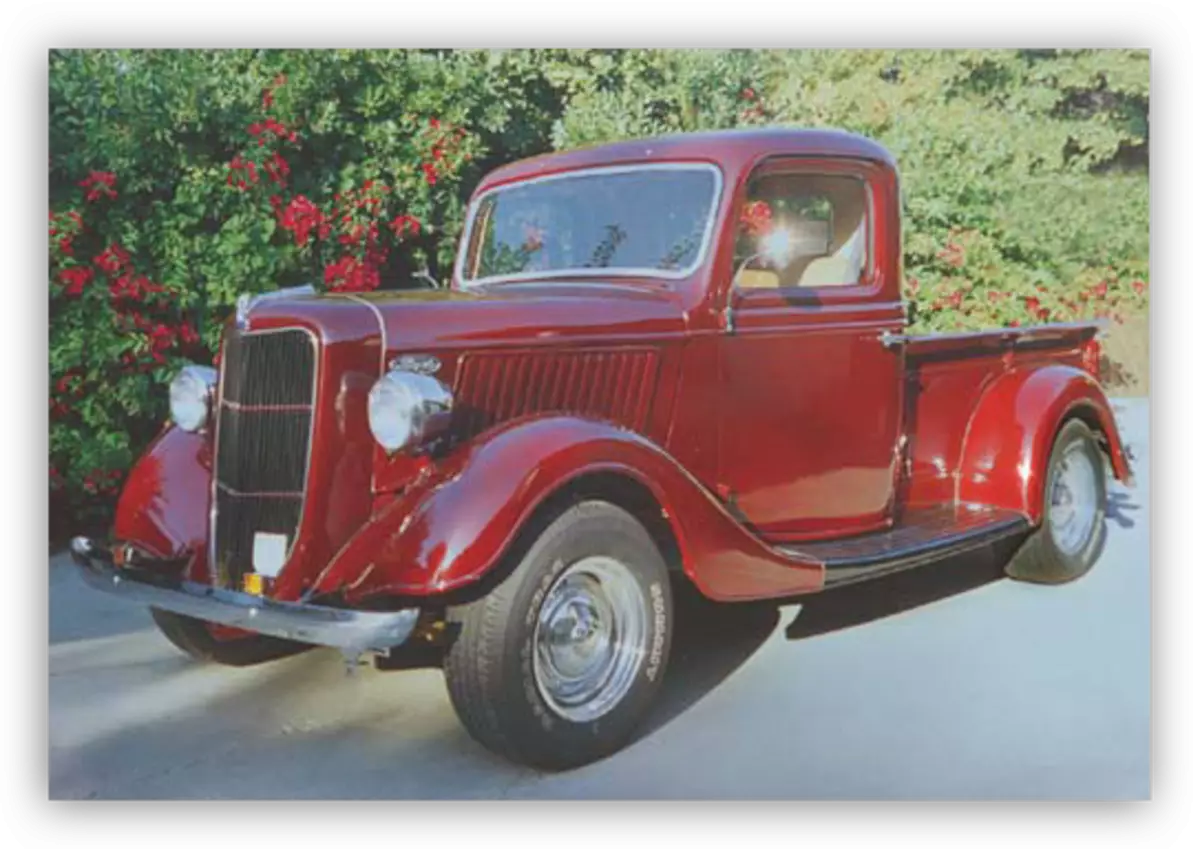
ਜਿਵੇਂ ਕਿ ਤੁਸੀਂ ਵੇਖ ਸਕਦੇ ਹੋ, ਨੁਕਸਾਨ ਮੌਜੂਦ ਹਨ: ਇੱਥੇ ਅਤੇ ਹੇਜ਼, ਅਤੇ ਸੁਸਤ ਰੰਗ, ਅਤੇ ਘੱਟ ਵਿਪਰੀਤ ਅਤੇ ਸਪਸ਼ਟਤਾ.
ਇਹ ਸਨੈਪਸ਼ਾਟ ਪ੍ਰੋਗਰਾਮ ਵਿੱਚ ਖੁੱਲ੍ਹਣ ਦੀ ਜ਼ਰੂਰਤ ਹੈ ਅਤੇ ਨਾਮ "ਬੈਕਗਰਾ .ਂਡ" ਦੇ ਪਰਤ ਦੀ ਇੱਕ ਕਾਪੀ ਬਣਾਉਣ ਦੀ ਜ਼ਰੂਰਤ ਹੈ. ਇਸ ਲਈ ਅਸੀਂ ਹੌਟ ਕੁੰਜੀਆਂ ਦੀ ਵਰਤੋਂ ਕਰਦੇ ਹਾਂ Ctrl + j.

ਧੂੰਏਂ ਦਾ ਖਾਤਮਾ
ਸ਼ੁਰੂ ਕਰਨ ਲਈ, ਤੁਹਾਨੂੰ ਫੋਟੋ ਤੋਂ ਅਣਚਾਹੇ ਧੁੰਧ ਰੱਖਣ ਦੀ ਜ਼ਰੂਰਤ ਹੈ. ਇਹ ਰੰਗਾਂ ਦੇ ਵਿਪਰੀਤ ਅਤੇ ਸੰਤ੍ਰਿਪਤ ਨੂੰ ਵਧਾਉਣ ਵਿੱਚ ਥੋੜਾ ਜਿਹਾ ਬਣਾ ਦੇਵੇਗਾ.
- "ਪੱਧਰ" ਨਾਮਕ ਇੱਕ ਨਵੀਂ ਵਿਵਸਥਿਤ ਪਰਤ ਬਣਾਓ.
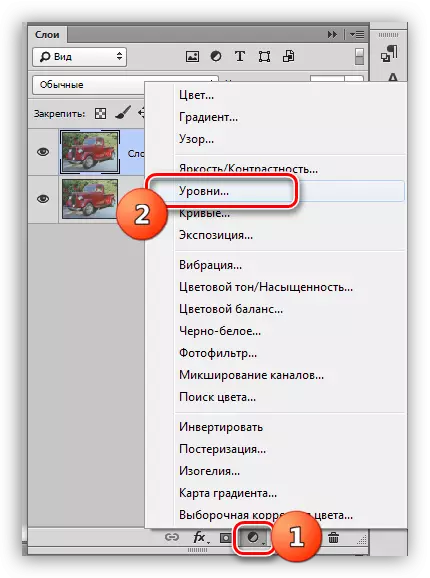
- ਪਰਤ ਸੈਟਿੰਗਾਂ ਵਿੱਚ, ਕੇਂਦਰ ਵਿੱਚ ਬਹੁਤ ਜ਼ਿਆਦਾ ਸਲਾਈਡਰਾਂ ਨੂੰ ਕੱਸੋ. ਧਿਆਨ ਨਾਲ ਪਰਛਾਵੇਂ ਅਤੇ ਰੋਸ਼ਨੀ ਨੂੰ ਵੇਖੋ - ਹਿੱਸੇ ਦੇ ਨੁਕਸਾਨ ਨੂੰ ਇਜਾਜ਼ਤ ਦੇਣਾ ਅਸੰਭਵ ਹੈ.
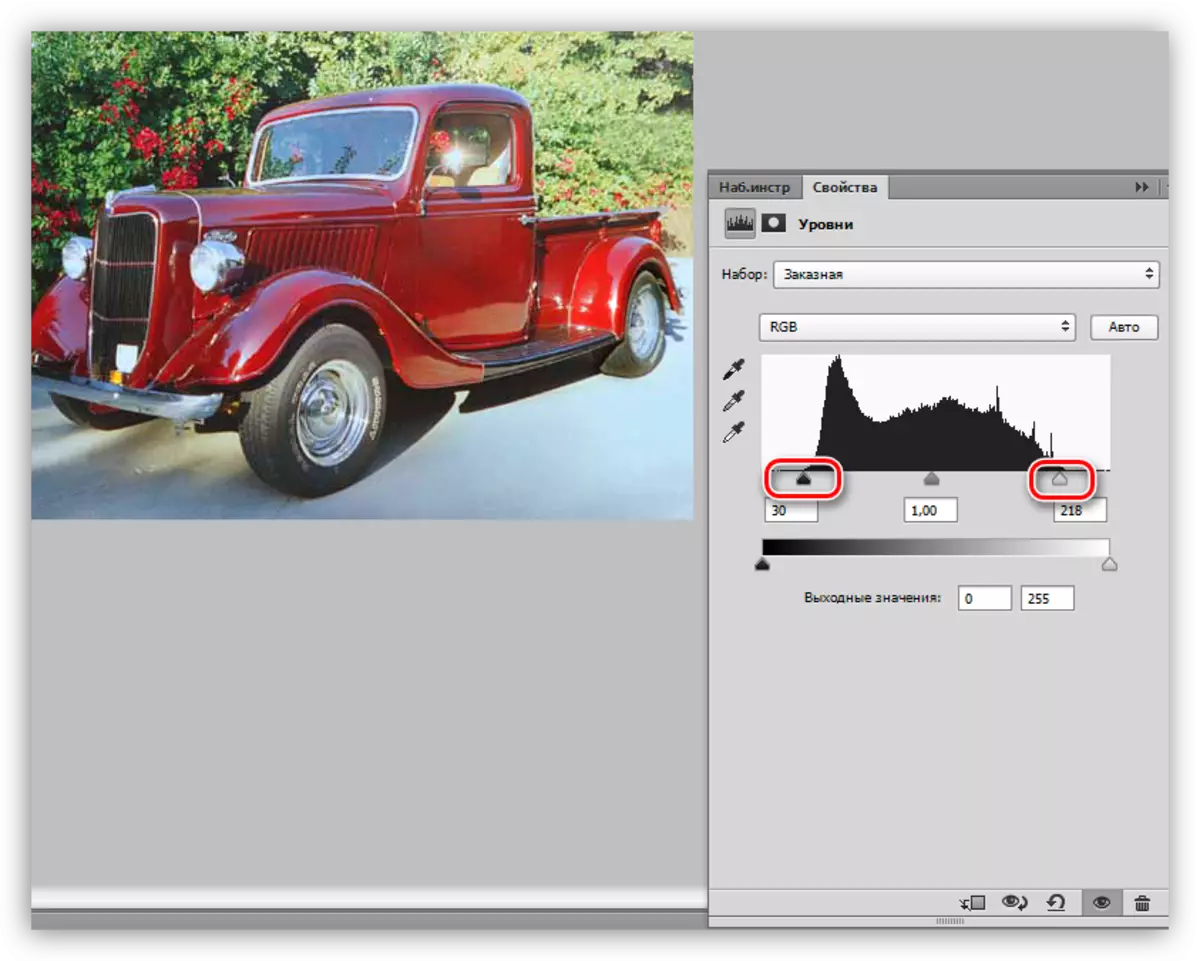
ਤਸਵੀਰ ਵਿਚ ਧੁੰਦ ਅਲੋਪ ਹੋ ਗਈ. Ctrl + Alt + Shift + E ਕੁੰਜੀਆਂ ਵਾਲੀਆਂ ਸਭ ਪਰਤਾਂ ਦੀ ਇੱਕ ਕਾਪੀ (ਪ੍ਰਭਾਵ) ਬਣਾਓ ਅਤੇ ਵਿਸਥਾਰ ਵਿੱਚ ਵਾਧਾ ਕਰਨ ਤੇ ਜਾਓ.
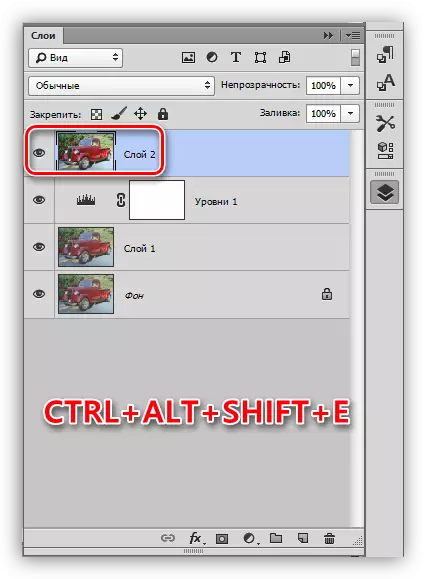
ਵਿਸਥਾਰ ਨਾਲ ਮਜ਼ਬੂਤ
ਸਾਡੀ ਫੋਟੋ ਧੁੰਦਲੀ ਰੂਪਾਂਤਰ ਧੁੰਦਲੀ ਕਰ ਗਈ ਹੈ, ਖ਼ਾਸਕਰ ਇਹ ਕਾਰ ਦੇ ਹੁਸ਼ਿਆਰ ਹਿੱਸਿਆਂ 'ਤੇ ਧਿਆਨ ਦੇਣ ਯੋਗ ਹੈ.
- ਉੱਪਰਲੀ ਪਰਤ (Ctrl + j) ਦੀ ਇੱਕ ਕਾਪੀ ਬਣਾਓ ਅਤੇ "ਫਿਲਟਰ" ਮੇਨੂ ਤੇ ਜਾਓ. ਸਾਨੂੰ "ਦੂਜੇ" ਭਾਗ ਤੋਂ ਫਿਲਟਰ "ਰੰਗ ਦੇ ਵਿਪਰੀਤ" ਦੀ ਜ਼ਰੂਰਤ ਹੋਏਗੀ.
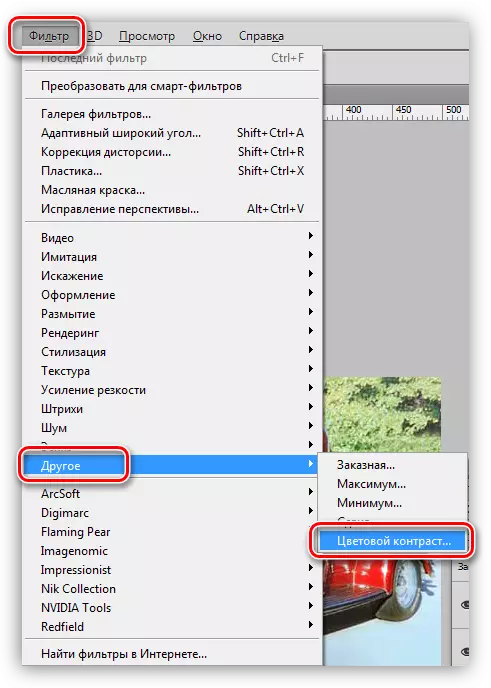
- ਫਿਲਟਰ ਨੂੰ ਇਸ ਤਰੀਕੇ ਨਾਲ ਅਨੁਕੂਲਿਤ ਕਰੋ ਕਿ ਕਾਰ ਅਤੇ ਪਿਛੋਕੜ ਦੇ ਛੋਟੇ ਹਿੱਸੇ ਦਿਖਾਈ ਦੇਣ ਵਾਲੇ, ਪਰ ਰੰਗ ਨਹੀਂ. ਜਦੋਂ ਅਸੀਂ ਸੈਟਿੰਗ ਨੂੰ ਖਤਮ ਕਰਦੇ ਹਾਂ, ਕਲਿੱਕ ਠੀਕ ਹੈ.
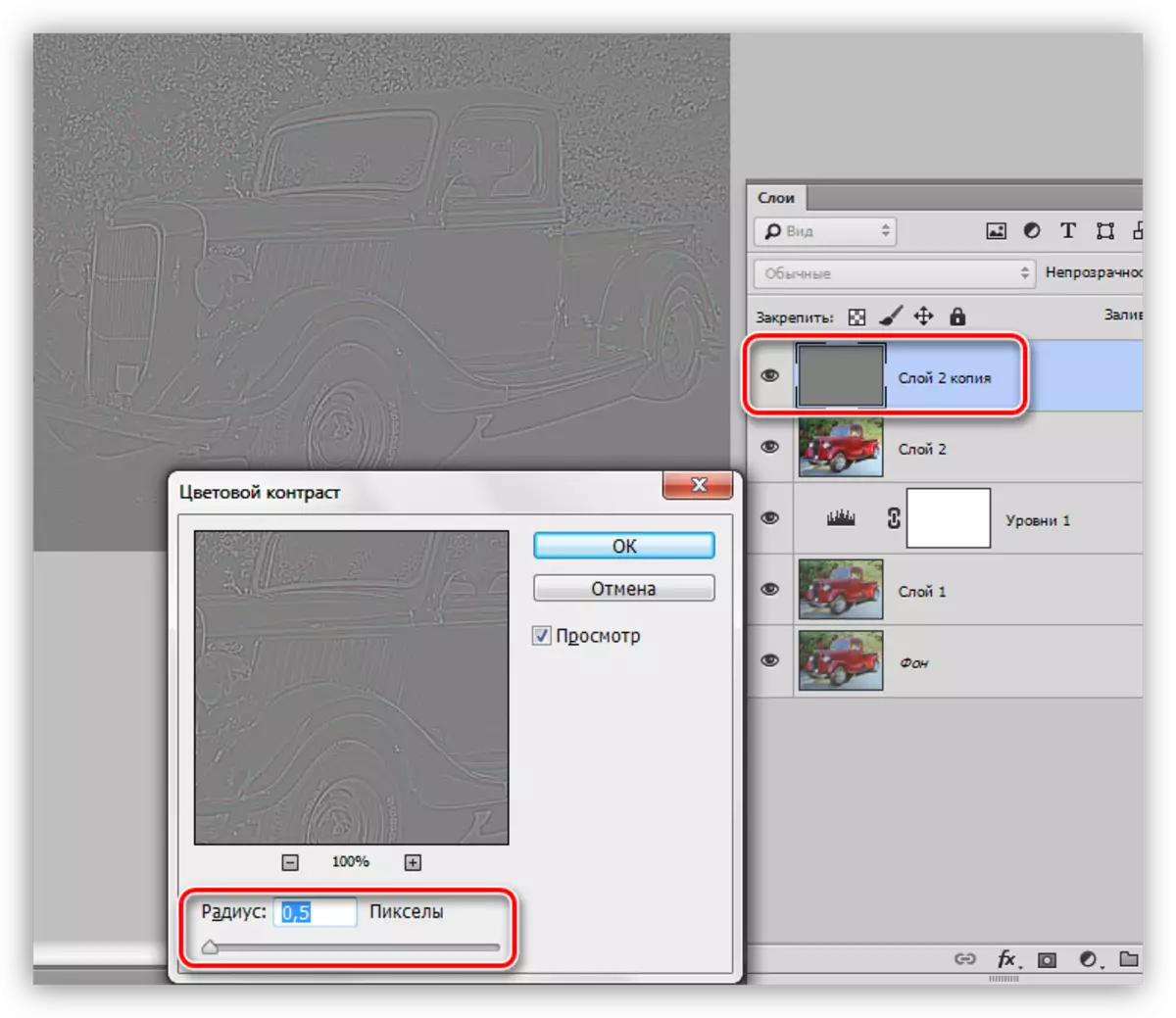
- ਕਿਉਂਕਿ ਘੇਰੇ ਵਿਚ ਘਟਾਉਣ ਦੀ ਇਕ ਸੀਮਾ ਹੈ, ਫਿਰ ਫਿਲਟਰ ਦੇ ਨਾਲ ਪਰਤ 'ਤੇ ਰੰਗਾਂ ਨੂੰ ਪੂਰੀ ਤਰ੍ਹਾਂ ਹਟਾ ਦਿਓ ਕੰਮ ਨਹੀਂ ਕਰ ਸਕਦਾ. ਵਫ਼ਾਦਾਰੀ ਲਈ, ਇਹ ਪਰਤ ਰੰਗਹੀਣ ਕੁੰਜੀਆਂ ਨਾਲ ਕੀਤੀ ਜਾ ਸਕਦੀ ਹੈ CTRL + SIFT + U ਯੂ.
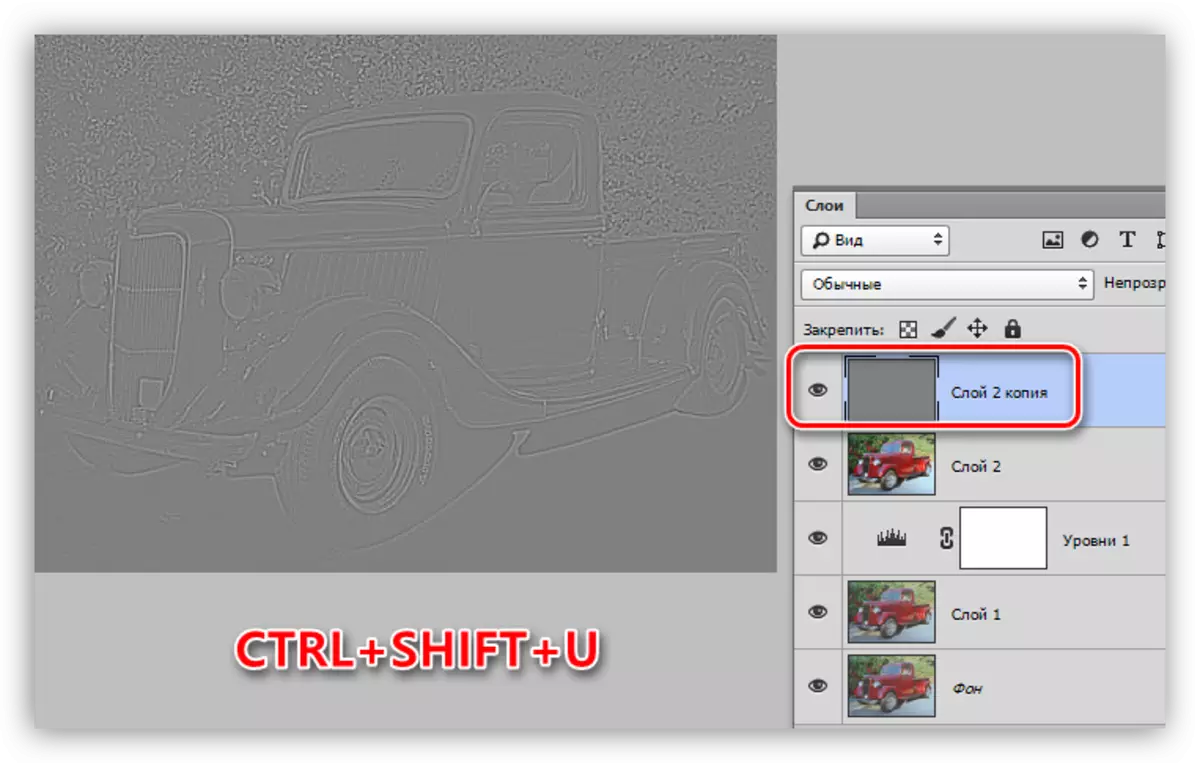
- ਅਸੀਂ "ਓਵਰਲੈਪ" ਜਾਂ "ਚਮਕਦਾਰ ਰੋਸ਼ਨੀ" ਦੇ ਉਲਟ ਪਰਤ ਦੇ ਨਾਲ ਓਵਰਲੇਅ ਮੋਡ ਨੂੰ ਬਦਲਦੇ ਹਾਂ, ਇਸ ਗੱਲ ਤੇ ਨਿਰਭਰ ਕਰਦਾ ਹੈ ਕਿ ਕਿੰਨੀ ਤਿੱਖੀ ਤਸਵੀਰ ਦੀ ਜ਼ਰੂਰਤ ਹੈ.
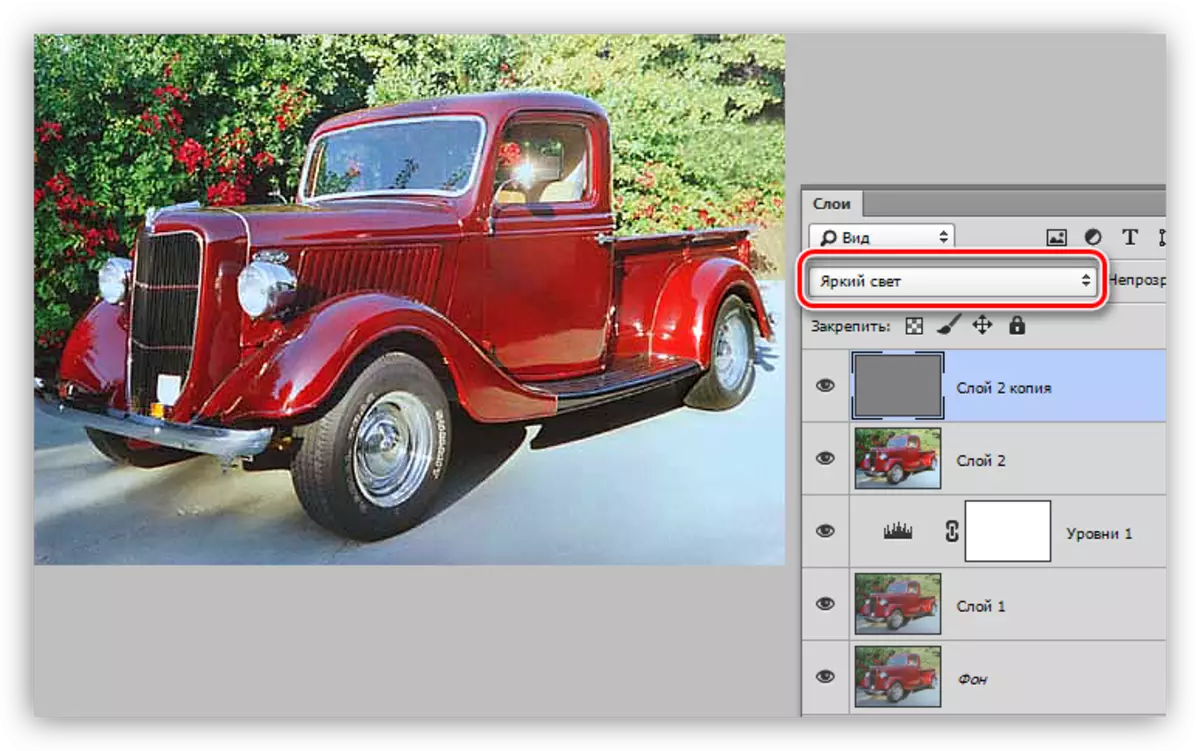
- ਲੇਅਰਾਂ ਦੀ ਇੱਕ ਹੋਰ ਸੰਯੁਕਤ ਕਾਪੀ (Ctrl + Shift + Alt + A) ਬਣਾਓ.
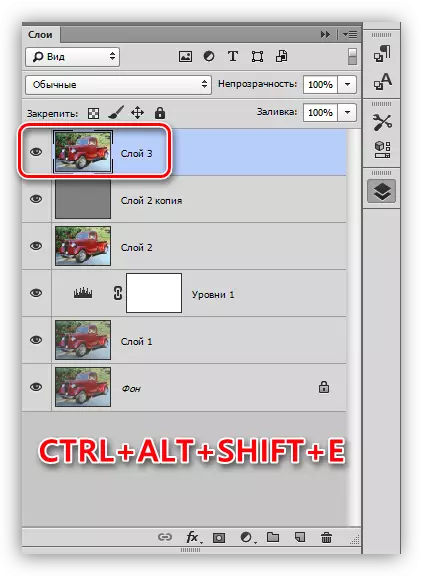
- ਇਹ ਜਾਣਿਆ ਜਾਣਾ ਚਾਹੀਦਾ ਹੈ ਕਿ ਜਦੋਂ ਤਿੱਖਾਪਨ ਵੱਧ ਰਹੀ ਹੈ, ਤਿੱਖੀ ਨਾ ਸਿਰਫ "ਲਾਭਦਾਇਕ" ਹਿੱਸਿਆਂ, ਬਲਕਿ "ਨੁਕਸਾਨਦੇਹ" ਸ਼ੋਰ ਵੀ ਨਹੀਂ ਹੋਵੇਗੀ. ਇਸ ਤੋਂ ਬਚਣ ਲਈ, ਉਨ੍ਹਾਂ ਨੂੰ ਮਿਟਾਉਣ. "ਫਿਲਟਰ - ਸ਼ੋਰ" ਮੀਨੂ ਤੇ ਜਾਓ ਅਤੇ "ਘਟਾਓ ਨੂੰ ਘਟਾਓ" ਆਈਟਮ ਤੇ ਜਾਓ.
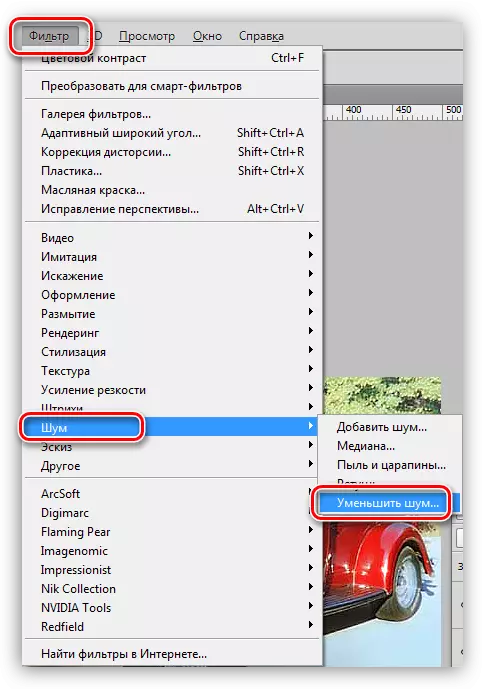
- ਫਿਲਟਰ ਸੈਟ ਅਪ ਕਰਨ ਵੇਲੇ, ਮੁੱਖ ਗੱਲ ਸਟਿਕ ਨੂੰ ਰੀਸੈਟ ਕਰਨਾ ਨਹੀਂ ਹੈ. ਛੋਟੇ ਚਿੱਤਰ ਦੇ ਵੇਰਵੇ ਸ਼ੋਰ ਦੇ ਨਾਲ ਗਾਇਬ ਨਹੀਂ ਹੋਣੇ ਚਾਹੀਦੇ.
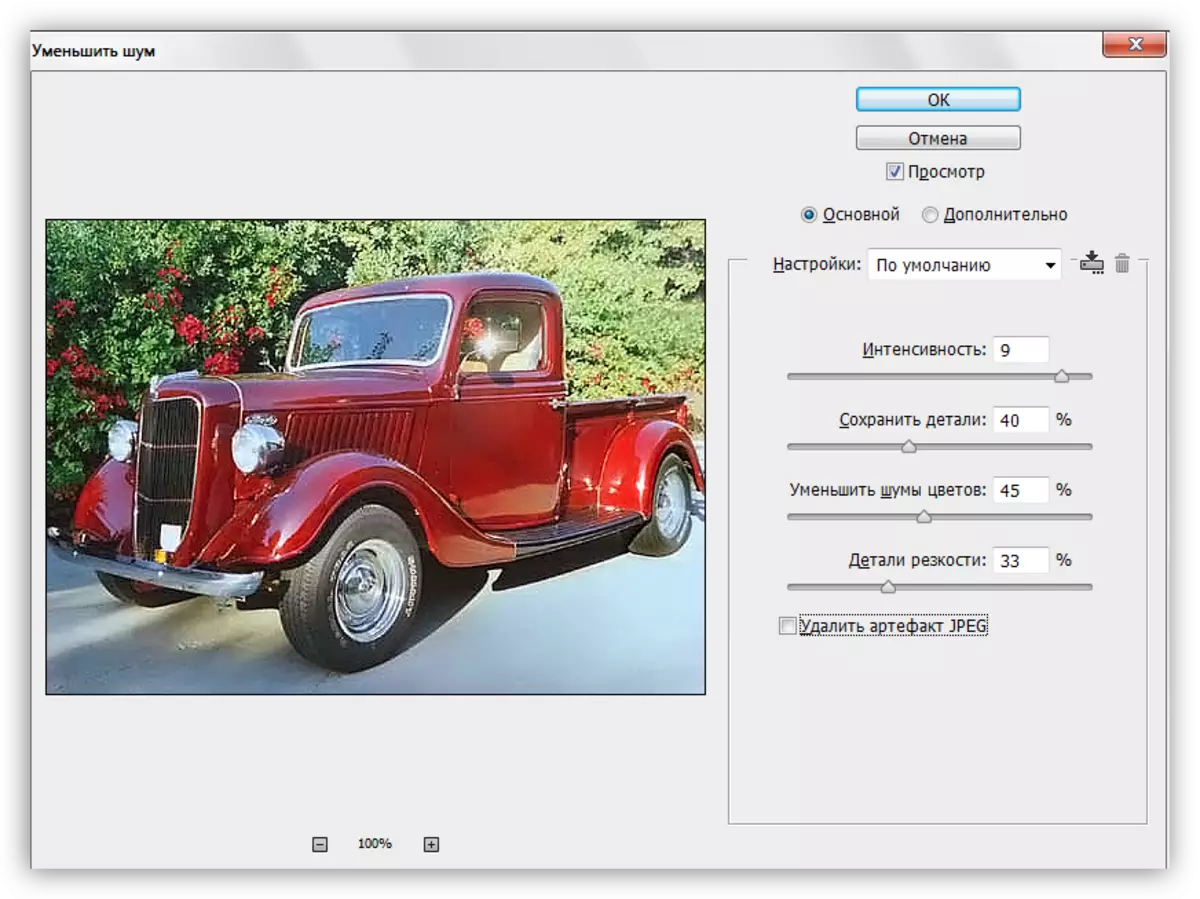
- ਪਰਤ ਦੀ ਇਕ ਕਾਪੀ ਬਣਾਓ ਜਿੱਥਰ ਹਟਾਏ ਗਏ ਹਨ, ਅਤੇ ਦੁਬਾਰਾ "ਰੰਗ ਕੰਟਰਸ ਦੇ ਕੰਟਰਸ" ਫਿਲਟਰ ਨੂੰ ਲਾਗੂ ਕਰੋ. ਇਸ ਵਾਰ ਦੇ ਘੇਰੇ ਇਸ ਵਾਰ ਪ੍ਰਦਰਸ਼ਤ ਕਰਦੇ ਹਨ ਕਿ ਰੰਗ ਦਿਖਾਈ ਦੇ ਰਹੇ ਹਨ.
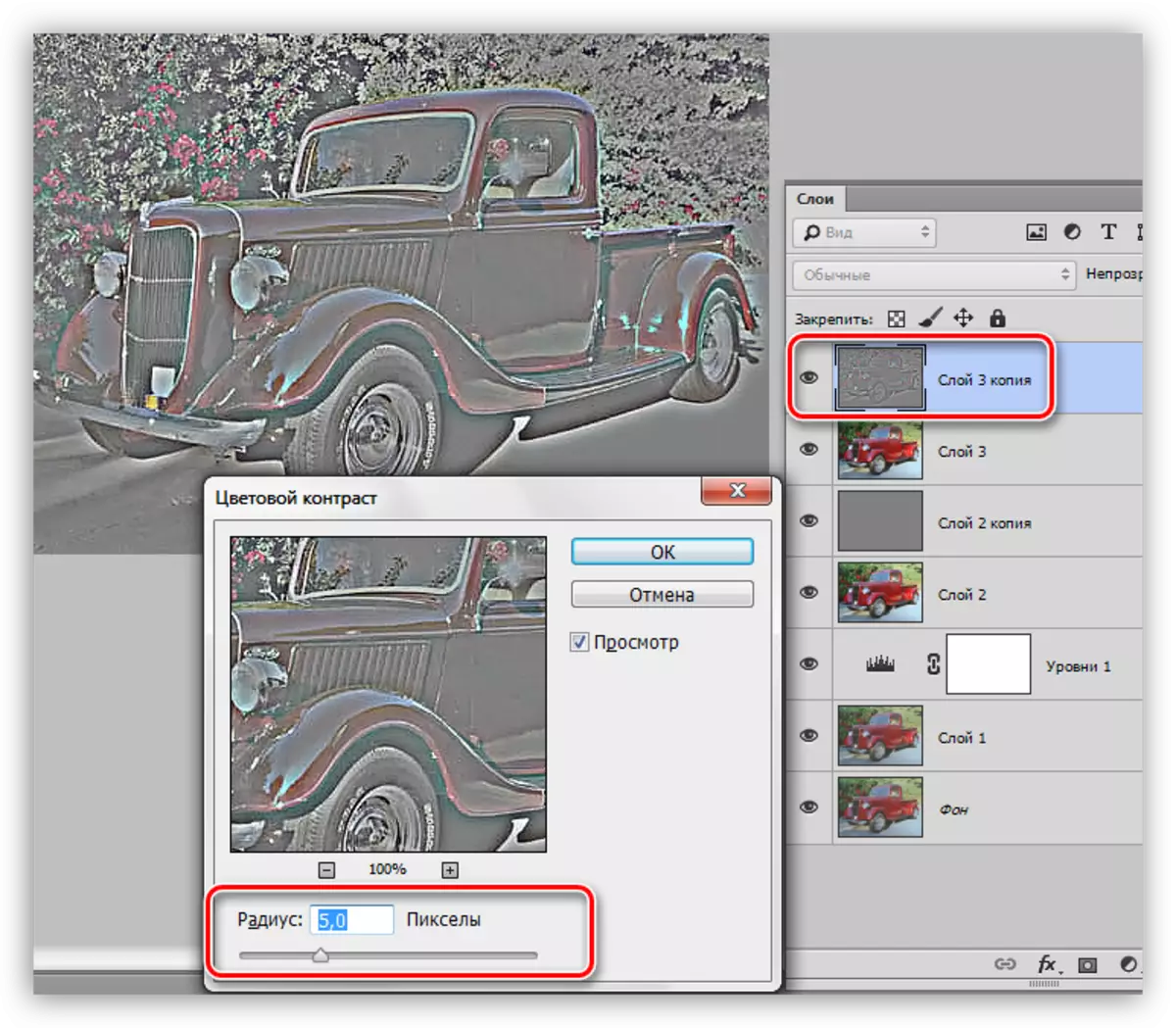
- ਖਿੜਨਾ ਇਹ ਪਰਤ ਜ਼ਰੂਰੀ ਨਹੀਂ ਹੈ, "ਕ੍ਰੋਮਾਈਜ਼ੇਸ਼ਨ" ਲਈ ਲਾਗੂ ਕਰੋ ਅਤੇ ਧੁੰਦਲਾਪਨ ਨੂੰ ਨਿਯਮਤ ਕਰੋ.
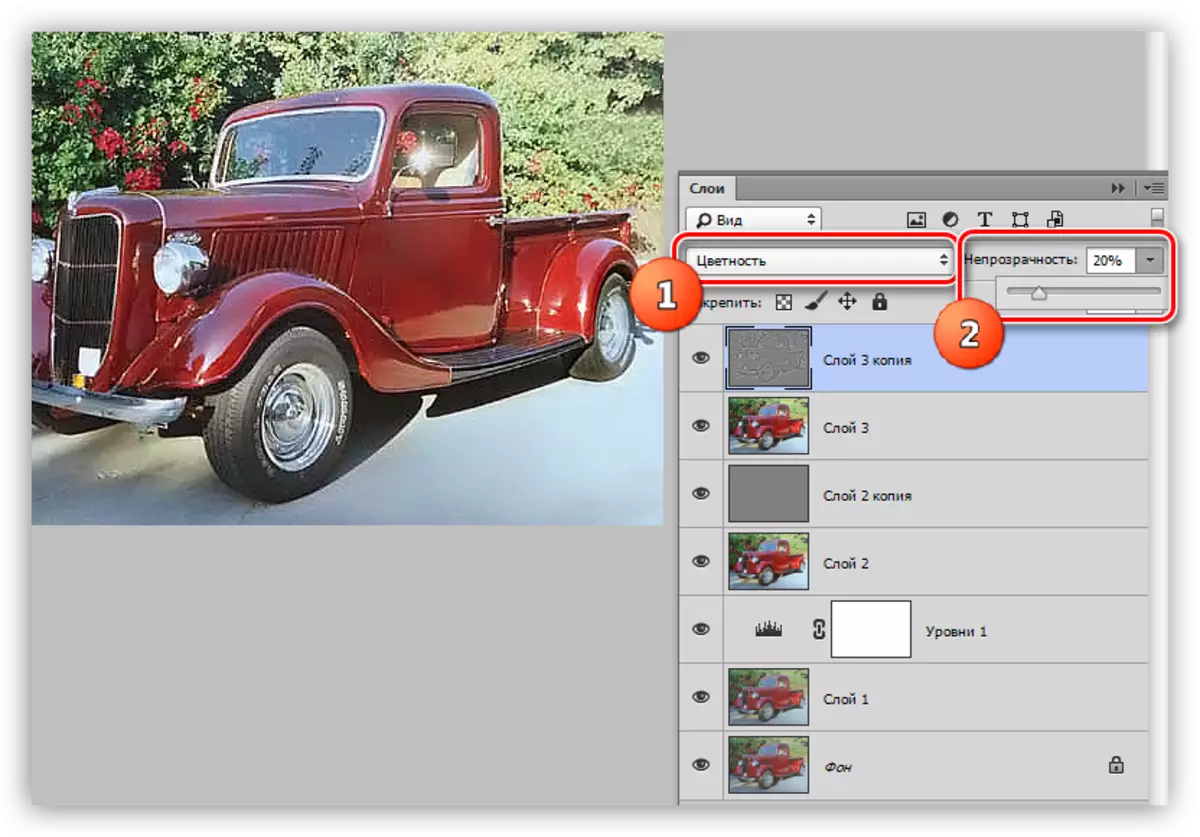
ਫੁੱਲਦਾਰ
1. ਉੱਚ ਪਰਤ 'ਤੇ ਹੋਣਾ, ਅਸੀਂ ਇਕ ਸੁਧਾਰਵਾਦੀ ਪਰਤ "ਕਰਵਸ ਬਣਾਉਂਦੇ ਹਾਂ.
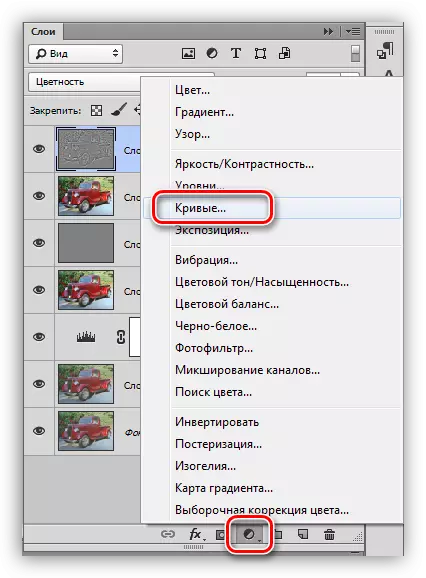
2. ਪਾਈਪੇਟ ਨੂੰ ਦਬਾਓ (ਸਕ੍ਰੀਨਸ਼ਾਟ ਵੇਖੋ) ਅਤੇ, ਚਿੱਤਰ ਵਿਚਲੇ ਕਾਲੇ ਤੇ ਕਲਿਕ ਕਰੋ, ਅਸੀਂ ਕਾਲੇ ਰੰਗ ਦੇ ਬਿੰਦੂ ਨੂੰ ਪਰਿਭਾਸ਼ਤ ਕਰਦੇ ਹਾਂ.

3. ਚਿੱਟੇ ਬਿੰਦੂ ਨੂੰ ਵੀ ਪ੍ਰਭਾਸ਼ਿਤ ਕਰੋ.
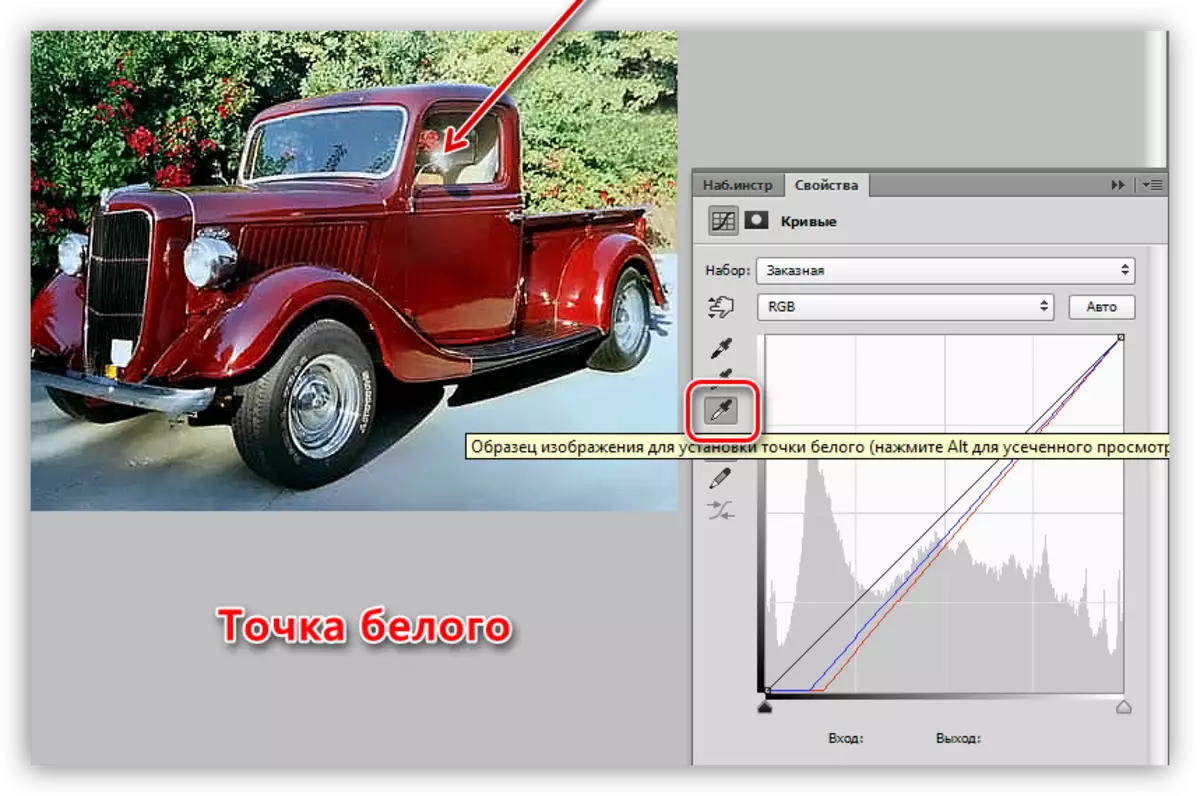
ਨਤੀਜਾ:
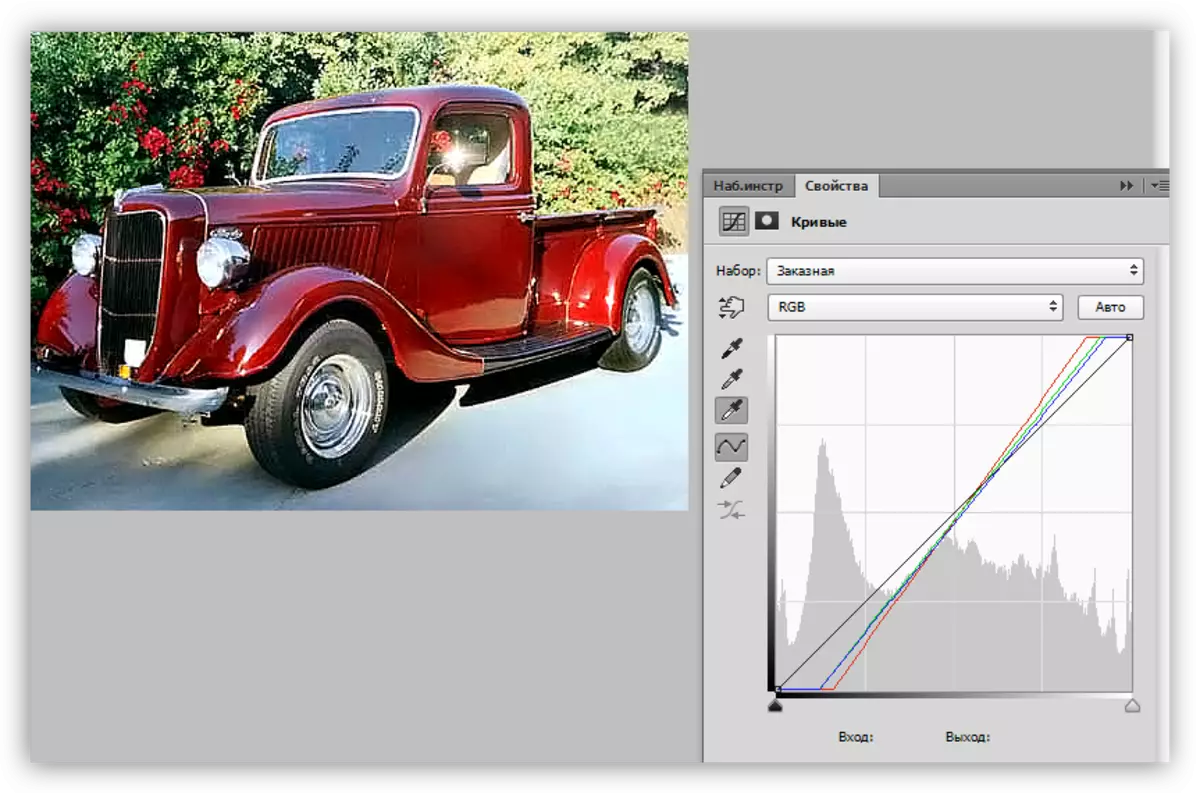
4. ਕਾਲੇ ਕਰਵ (ਆਰਜੀਬੀ) 'ਤੇ ਇਕ ਬਿੰਦੂ ਪਾ ਕੇ ਪੂਰੀ ਤਸਵੀਰ ਨੂੰ ਹੇਠਾਂ ਲਿਖੋ ਅਤੇ ਇਸ ਨੂੰ ਛੱਡ ਦਿੱਤਾ.
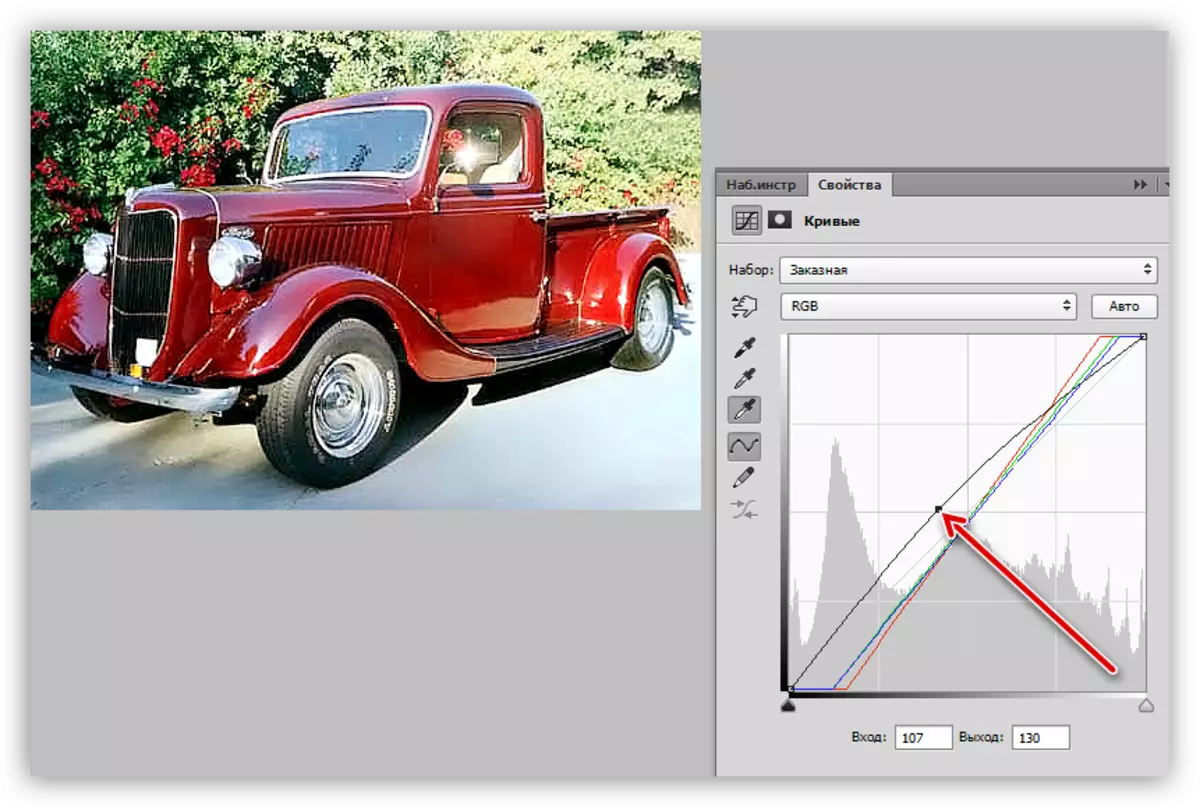
ਇਹ ਵੀ ਪੂਰਾ ਹੋ ਸਕਦਾ ਹੈ, ਇਸ ਲਈ ਕੰਮ ਪੂਰਾ ਹੋ ਗਿਆ ਹੈ. ਸਨੈਪਸ਼ਾਟ ਬਹੁਤ ਜ਼ਿਆਦਾ ਚਮਕਦਾਰ ਅਤੇ ਸਪਸ਼ਟ ਹੋ ਗਿਆ. ਜੇ ਲੋੜੀਂਦਾ ਹੈ, ਤਾਂ ਇਸ ਨੂੰ ਮਾਰੇ ਜਾ ਸਕਦਾ ਹੈ, ਵਧੇਰੇ ਵਾਯੂਮੰਡਲ ਅਤੇ ਪੂਰਨਤਾ ਦਿਓ.
ਪਾਠ: ਇੱਕ ਗਰੇਡੀਐਂਟ ਕਾਰਡ ਦੀ ਵਰਤੋਂ ਕਰਦਿਆਂ ਫੋਟੋਆਂ ਬੰਨ੍ਹਣਾ

ਇਸ ਪਾਠ ਤੋਂ, ਅਸੀਂ ਇਸ ਬਾਰੇ ਗਿਆਨ ਸਿੱਖ ਲਿਆ ਕਿ ਇਕ ਤਸਵੀਰ ਨਾਲ ਇਕ ਧੁੰਦ ਨੂੰ ਕਿਵੇਂ ਕੱ .ਣਾ ਹੈ, ਤਿੱਖਾਪਨ ਨੂੰ ਕਿਵੇਂ ਵਧਾਉਣਾ ਹੈ, ਅਤੇ ਕਾਲੇ ਅਤੇ ਚਿੱਟੇ ਬਿੰਦੂਆਂ ਦੀ ਸਥਾਪਨਾ ਦੀ ਵਰਤੋਂ ਕਰਕੇ ਰੰਗਾਂ ਨੂੰ ਸਿੱਧਾ ਕਰਨਾ ਹੈ.
